本文主要是介绍win10锁定计算机指令,如何才能让win10系统中BitLocker解锁后再次快速锁定?,希望对大家解决编程问题提供一定的参考价值,需要的开发者们随着小编来一起学习吧!
BitLocker是一款很好用的加密工具,不过最近有些Win10系统在使用BitLocker给自己的电脑进行解锁后,再次加密时,发现需要重启电脑后才能锁定,这个问题该怎么解决呢?惯常的做法是重启电脑,重启电脑后BitLocker加密后的磁盘分区自动锁上了。为了再锁已经解锁后的BitLocker加密磁盘分区,重新启动电脑,显然给电脑的日常操作带来了很大的麻烦,特别是工作忙时尤其如此。今天小编就为大家介绍一下win10系统BitLocker解锁后再次快速锁定的方法,希望可以帮助大家。
win10系统BitLocker解锁后再次快速锁定的方法:
1、首先,以管理员身份运行(打开)“命令提示符”,具体打开方法和图示如下:
(1)将鼠标移到显示器窗口的左下角Windows图标上,点击鼠标“右键”,
弹出快捷菜单;
(2)点击“命令提示符(管理员)(A)”,打开DOS命令窗口。

2、在弹出的DOS命令窗口中,输入“manage-bde -lock F:”命令后回车,
立刻锁定已经解密的磁盘分区,图示如下: 这里:“manage-bde -lock F:”命令中,"F:"代表已经解锁的磁盘分区盘符,
也就是即将被重新锁定的磁盘分区盘符。
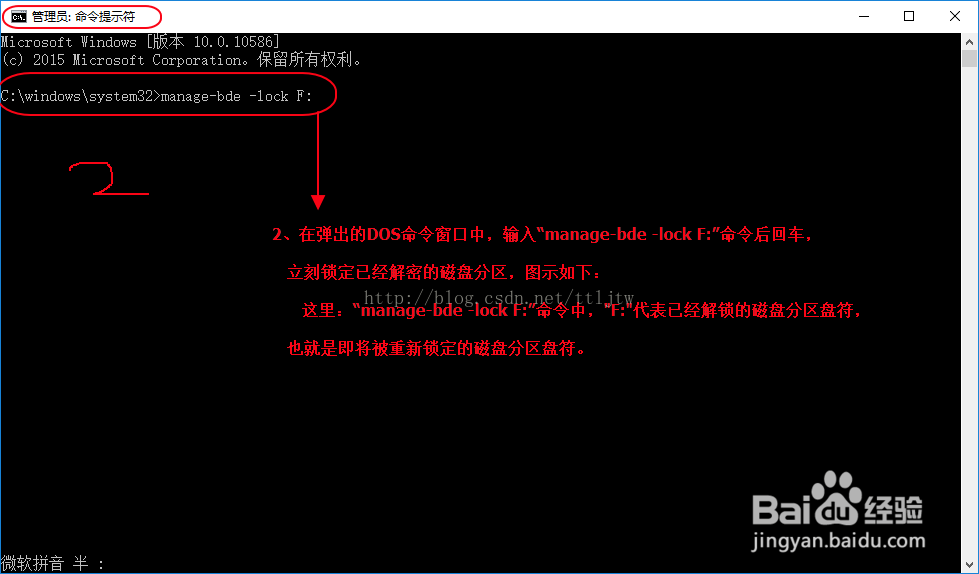
3、通过上述命令,经BitLocker加密且解锁后的磁盘分区F,重新再被锁定。
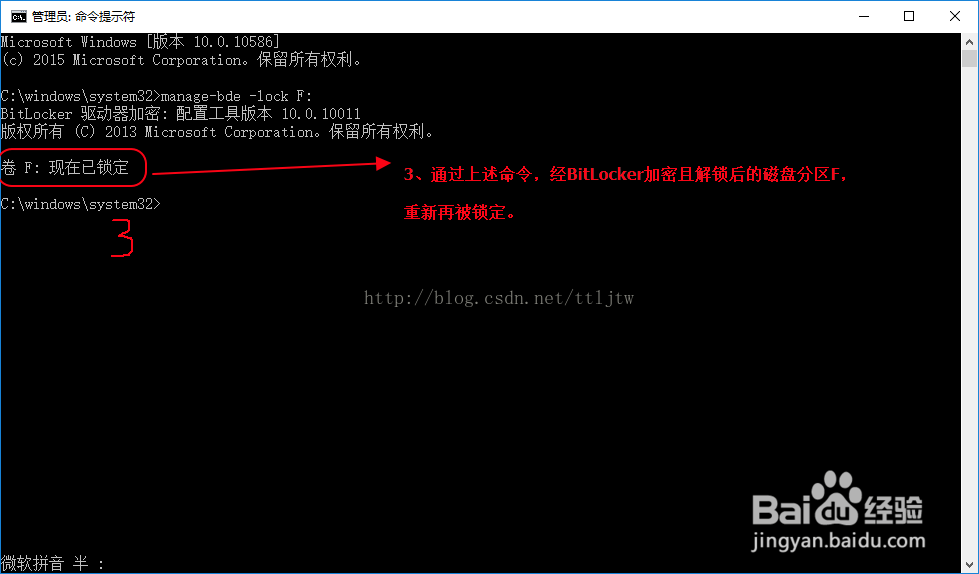
注意事项
仅微软windows7及以后的Windows系统自带磁盘分区BitLocker加密功能;
必须以管理员身份运行(打开)“命令提示符”。
以上介绍的内容就是关于win10系统中BitLocker解锁后再次快速锁定的具体解决方法,不知道大家学会了没有,如果有需要的朋友可以按照小编介绍的方法自己动手操作设置,希望可以帮助大家解决问题,谢谢!!!了解更多的教程资讯亲关注我们系统天地网站~~~~
这篇关于win10锁定计算机指令,如何才能让win10系统中BitLocker解锁后再次快速锁定?的文章就介绍到这儿,希望我们推荐的文章对编程师们有所帮助!









